Comment déplacer plusieurs applications à la fois sur iOS

Apple ne croit pas vraiment aux manuels d'instructions détaillés, alors quelques astuces pratiques passent à travers les mailles du filet. Une de ces astuces que nous avons récemment découvert est que vous pouvez déplacer plusieurs icônes d'applications à la fois sur iOS. Voici comment.
Sur l'écran d'accueil, appuyez et maintenez le doigt sur l'icône d'une application jusqu'à ce qu'elle commence à bouger. Veillez à ne pas appuyer trop fort pour activer la fonction 3D Touch.
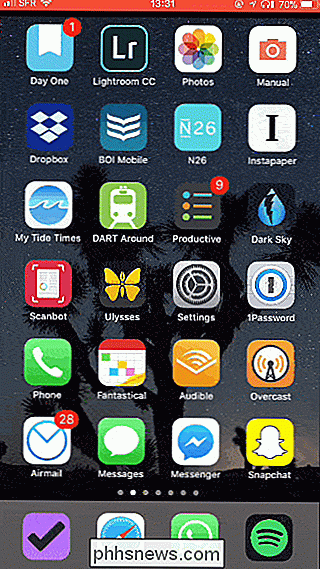
Ensuite, appuyez sur une icône pour la déplacer dans l'écran d'accueil.
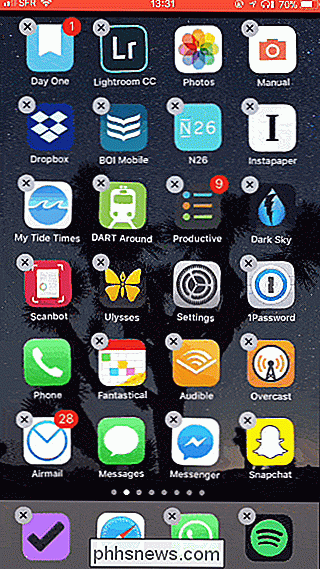
Pour ajouter une autre application, appuyez sur un autre doigt vous maintenez toujours la première icône. Oui, vous devez utiliser deux doigts à la fois! Et vous pouvez continuer à ajouter des icônes à la pile de la même manière.
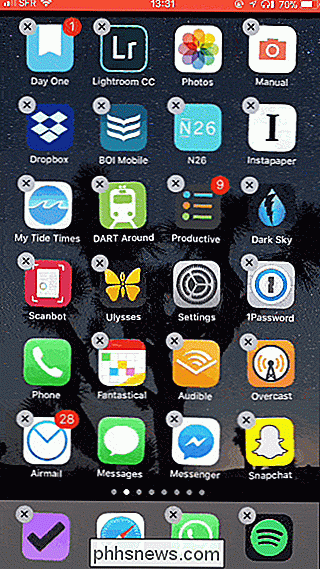
Vous pouvez ensuite faire glisser la pile d'applications où vous voulez sur votre écran d'accueil.
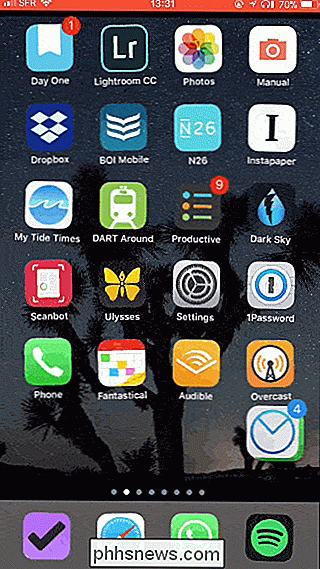
Et lorsque vous déposez la pile, les icônes se déploient dans l'ordre ils apparaissent dans la pile.

Désactivation des raccourcis d'accès rapide dans Google Drive
Récemment, Google a introduit une nouvelle fonctionnalité dans Google Drive qui facilite l'accès rapide aux fichiers récemment ouverts ou récemment édités par Google Drive. en les affichant en haut de la page Google Drive. Cependant, si vous voulez désactiver cette fonction, vous pouvez le faire facilement.

Quelle carte intelligente devriez-vous acheter?
Presque toutes les entreprises qui se lancent dans la technologie smarthome vendent leur propre prise intelligente. Avec autant de choix, il peut être difficile de choisir le meilleur pour utiliser avec vos lampes et autres appareils. CONNEXES: Tous les appareils ne fonctionnent pas avec les prises intelligentes.



